


  |  | ||
![]()
Для использования этой функции требуется Mac OS X v10.2 или более поздней версии.
Для использования этой функции на принтере должен быть установлен опциональный жесткий диск.
Количество страниц, которые может сохранить принтер зависит от содержимого распечатанных изображений. Самое большее, на принтере можно сохранить 100 заданий или 9000 страниц для образца печати, блокированной печати и задержанной печати.
Файлы блокированной печати не появятся на дисплейной панели, если они были уже напечатаны или удалены с использованием Web Image Monitor до того, как вы выбрали [Блoкиpoв.пeчaть] с панели управления.
Файлы блокированной печати распечатанные или удаленные с использованием Web Image Monitor после того, как вы выбрали [Блoкиpoв.пeчaть] с панели управления, появятся на дисплейной панели. Однако если вы попытаетесь распечатать или удалить такие файлы блокированной печати, появится сообщение об ошибке.
Если программа имеет опцию сортировки, то перед отправкой задания печати убедитесь в том, что эта опция не была выбрана. По умолчанию задания блокированной печати автоматически сортируются драйвером принтера. Если в диалоговом окне программы выбрана опция сортировки, то может быть выполнено больше распечаток, чем это было предусмотрено.
Задания печати не сохраняются на жестком диске в следующих случаях. Вы можете проверить журнал ошибок для несохраненных заданий.
Если имеется 100 заданий образцов печати, блокированной печати, задержанной печати и сохраненной печати, сохраненных на жестком диске.
Если общее число страниц, сохраненных на жестком диске, превышает 9000 страниц.
Отправка файлов заблокированной печати
В меню программы [File] щелкните на [Print].
Появляется диалоговое окно [Печать].
В ниспадающем меню щелкните на [Job Log].
В ниспадающем меню [Job Type:] выберите [Locked Print].
В окне [User ID:] введите идентификацию пользователя, используя до восьми алфавитно-цифровых символов (a-z, A-Z, 0-9) , а затем пароль из 4-8 цифр в окне [Password:].
Идентификация пользователя ассоциирует пользователя с заданием.
После выполнения необходимых настроек щелкните на [Print].
Файл документа сохраняется на принтере.
Для того чтобы распечатать документ, выполните следующие шаги.
Чтобы удалить документ, см. раздел "Locked Print".
Печать выбранного заблокированного файла
Нажмите [Зад.печ.].
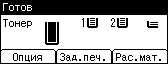
Выберите пункт [Заблокир.зад.печ.] с помощью клавиши [![]() ] или [
] или [![]() ], а потом нажмите [Сп.зад.].
], а потом нажмите [Сп.зад.].

Отобразится список файлов заблокированной печати, хранящихся в принтере.
В зависимости от параметров безопасности некоторые задания на печать не будут отображаться.
Можно также распечатать файлы, нажав [ИД Пол.:].
Выберите файл, который нужно распечатать, с помощью клавиши [![]() ] или [
] или [![]() ], а потом нажмите [Печатать].
], а потом нажмите [Печатать].

Появляется экран ввода пароля.
Введите пароль с помощью клавиши [![]() ], [
], [![]() ], [
], [![]() ] или [
] или [![]() ], а потом нажмите клавишу [OK].
], а потом нажмите клавишу [OK].

Отобразится экран подтверждения печати.
Экран подтверждения отобразится, если неправильно введен пароль. Для повторного ввода пароля нажмите [Сброс].
Если вы забыли пароль, обратитесь к администратору за помощью.
Нажмите [Печатать].
Будет выполнена печать оставшихся комплектов.
Для отмены печати нажмите [Отмена].
![]()
После окончания печати сохраненный файл удаляется.
Для того чтобы остановить печать, после того как она была запущена, нажмите на клавишу [Сброс задания]. Файл будет удален.
Для получения дополнительных сведений о [ИД Пол.], см. "Печать из экрана идентификатора пользователя".
Удаление выбранного файла заблокированной печати.
Нажмите [Зад.печ.].
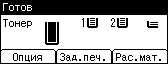
Выберите пункт [Заблокир.зад.печ.] с помощью клавиши [![]() ] или [
] или [![]() ], а потом нажмите [Сп.зад.].
], а потом нажмите [Сп.зад.].

Отобразится список файлов заблокированной печати, хранящихся в принтере.
В зависимости от параметров безопасности некоторые задания на печать не будут отображаться.
Выберите файл, который нужно удалить при помощи кнопок [![]() ] или [
] или [![]() ], а потом нажмите [Удалить].
], а потом нажмите [Удалить].

Появляется экран ввода пароля.
Введите пароль с помощью клавиши [![]() ], [
], [![]() ], [
], [![]() ] или [
] или [![]() ], а потом нажмите клавишу [OK].
], а потом нажмите клавишу [OK].

Отобразится экран подтверждения удаления.
Экран подтверждения отобразится, если неправильно введен пароль. Для повторного ввода пароля нажмите [Сброс].
Если вы забыли пароль, обратитесь к администратору за помощью.
Нажмите [Удалить].
Выбранный файл удаляется.
Для отмены печати нажмите [Отмена].